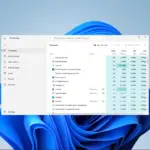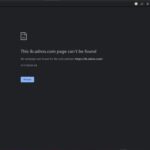El Firewall de Windows Defender puede bloquear el tráfico de red para las direcciones IP (Protocolo de Internet). Sin embargo, algunos usuarios pueden necesitar desbloquear un rango de direcciones IP en sus redes domésticas. Los usuarios pueden hacerlo configurando una regla que permita un rango de direcciones IP a través del Firewall de Windows Defender. Así es como los usuarios pueden configurar una regla de firewall que permita un rango de IP.
¿Cómo configuro una regla de firewall de rango de IP?
- Primero, abra la utilidad de búsqueda en Windows presionando la combinación de teclas de Windows + S.
- Ingrese la palabra clave ‘Firewall de Windows Defender’ en el cuadro de búsqueda.
- Luego haga clic en Firewall de Windows Defender con seguridad avanzada para abrir la ventana que se muestra directamente debajo.

- Seleccione Reglas de entrada y haga clic Nuevas reglas para abrir la ventana en la instantánea directamente debajo.
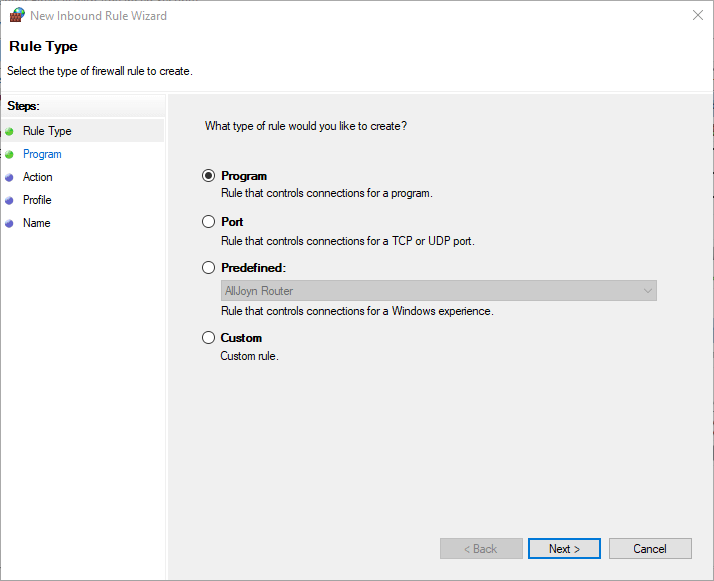
- Seleccione la opción Personalizar y haga clic en Próximo.
- Haga clic en el Próximo botones para los pasos Programa y Protocolo y Puertos.
- Selecciona el Estas direcciones IP botón de opción que se muestra directamente debajo.
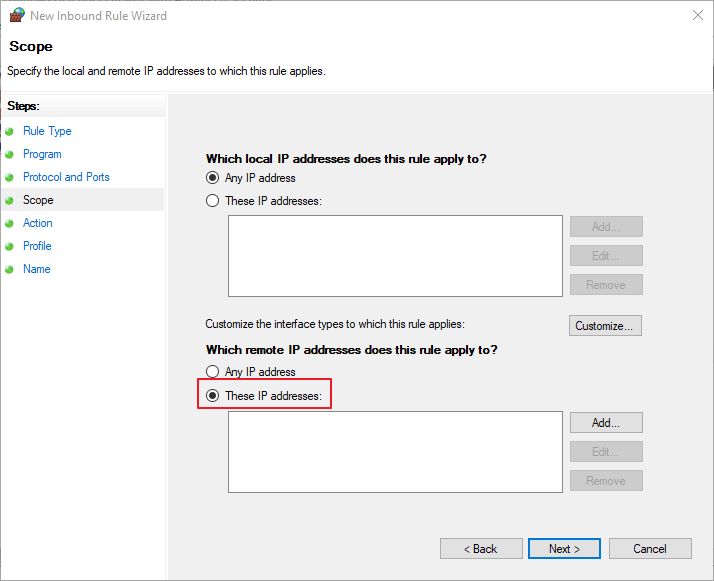
- Luego presione el botón Agregar botón, que abrirá la ventana en la instantánea directamente debajo.
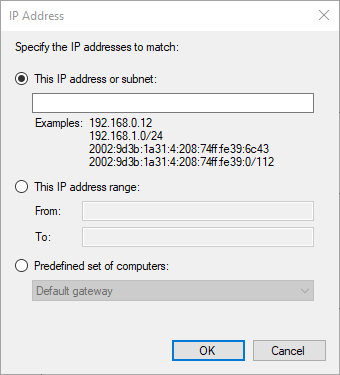
- Selecciona el Este rango de direcciones IP opción.
- Luego ingrese el rango de direcciones IP en los cuadros de texto Desde y Hasta.
- Haga clic en el DE ACUERDO botón.
- presione el Próximo botón para proceder a Acción.
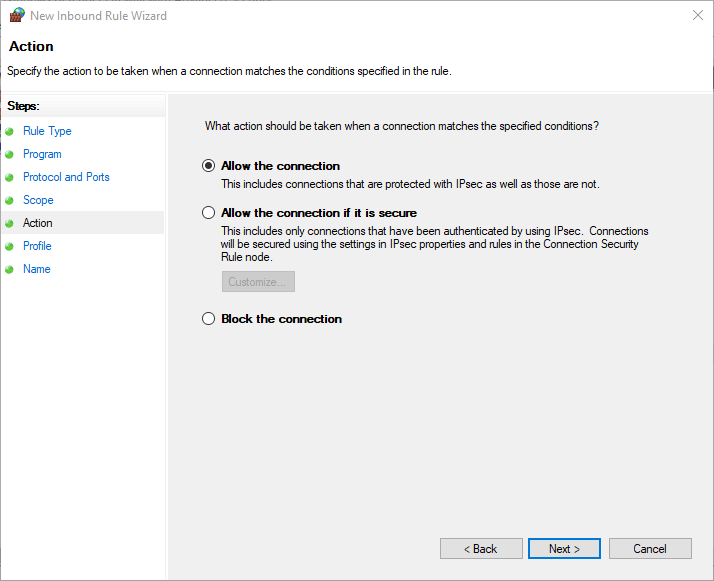
- Selecciona el Permitir la conexión opción allí si aún no está seleccionada, y haga clic en el Próximo botón.
- Hacer clic Próximo sobre el Perfil paso.
- Luego ingrese un título para la regla.
- Los usuarios también pueden agregar algunos detalles adicionales para la regla en el segundo cuadro de texto.

- Selecciona el Finalizar opción.
Ahora el Firewall de Windows Defender permitirá que el rango de IP especificado dentro de la regla establezca conexiones. Tenga en cuenta que los usuarios también pueden bloquear rangos de IP estableciendo conexiones seleccionando el Bloquear la conexión opción en los pasos de acción en su lugar. Los usuarios pueden hacer doble clic en la regla de rango de IP dentro de Reglas de entrada para modificarla.